So với Galaxy S6 và S6 Edge, mẫu smartphone Galaxy S6 Edge+ cung cấp nhiều tính năng chụp ảnh tốt hơn giúp người dùng dễ dàng tạo ra những bức ảnh đẹp.
Dưới đây là một số mẹo chụp ảnh đẹp trên chiếc Galaxy S6 Edge+ mà bạn có thể tham khảo, theo Androidheadlines.Sử dụng Pro Mode
Đây là một chế độ trong Galaxy S6 Edge+ có thể tận dụng hết sức mạnh có trong cảm biến 16 MP trên Galaxy S6 Edge+. Với Pro Mode, người dùng có thể điều chỉnh mọi thứ, bao gồm độ tiếp xúc, tốc độ màn trập, ISO, cân bằng trắng, lấy nét…
 Pro Mode là chế độ chụp ảnh bạn không nên bỏ qua trên Galaxy S6 Edge+ Pro Mode là chế độ chụp ảnh bạn không nên bỏ qua trên Galaxy S6 Edge+ |
Chụp ảnh RAW
Chụp ảnh RAW đã trở nên khá phổ biến trong thời gian gần đây trên smartphone, và Galaxy S6 Edge+ có thể làm điều này. Về cơ bản, ảnh RAW là một định dạng không có bất kỳ nội dung được nén lại hoặc thay đổi so với tập tin ban đầu.
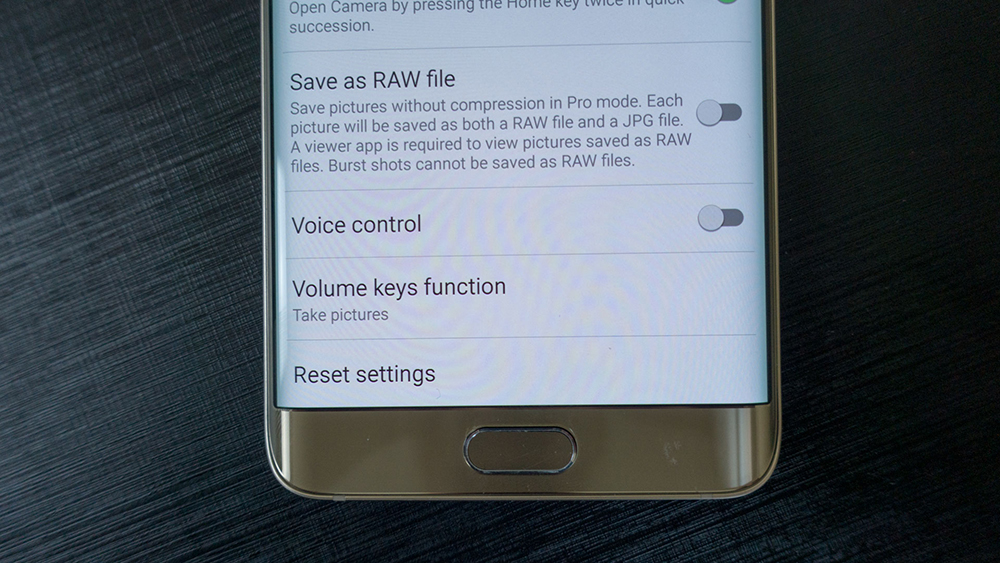 Chụp ảnh RAW giúp bạn làm chủ việc chỉnh sửa ảnh về sau Chụp ảnh RAW giúp bạn làm chủ việc chỉnh sửa ảnh về sau |
Thông thường, khi bạn chụp ảnh bằng máy ảnh hoặc smartphone, hình ảnh đi qua bộ xử lý hình ảnh làm cho kích thước tập tin nhỏ hơn và chế tác thêm một số màu sắc. Ảnh RAW là quan trọng để các nhiếp ảnh gia có thể sử dụng chúng thực hiện chỉnh sửa thông qua những công cụ như Lightroom hay Photoshop nhằm tạo ra những bức ảnh đẹp.
Bạn có thể bật chế độ chup ảnh RAW bằng cách nhấn vào biểu tượng bánh răng ở góc của ứng dụng camera hướng về phía dưới, sau đó bật công tắc kích hoạt chế độ RAW.
Tải về chế độ bổ sung tạo hiệu ứng ảnh từ Galaxy Apps
Samsung đã có một loạt chế độ có sẵn cho máy ảnh, nhưng không phải tất cả đều có trong ứng dụng Camera của Galaxy S6 Edge+. Thay vào đó, bạn cần phải truy cập vào cửa hàng Galaxy Apps để tải về những chế độ bổ sung, nơi Samsung cung cấp một loạt chế độ để tải về.
Các chế độ bổ sung từ Galaxy Apps có thể kể đến như: Sports Shot, Surround Shot, Dual Camera, Food Shot, Sound & Shot, Beauty Face, Animated GIF…
Loại bỏ gắn thẻ vị trí trên ảnh
Một tính năng mà rất nhiều người luôn hỏi đó là vị trí trên hình ảnh sẽ được gắn kèm khi chụp. Đối với nhiều người dùng, việc ghi nhớ vị trí có thể làm lộ thông tin cá nhân.
Tải về chế độ bổ sung tạo hiệu ứng ảnh từ Galaxy Apps
Samsung đã có một loạt chế độ có sẵn cho máy ảnh, nhưng không phải tất cả đều có trong ứng dụng Camera của Galaxy S6 Edge+. Thay vào đó, bạn cần phải truy cập vào cửa hàng Galaxy Apps để tải về những chế độ bổ sung, nơi Samsung cung cấp một loạt chế độ để tải về.
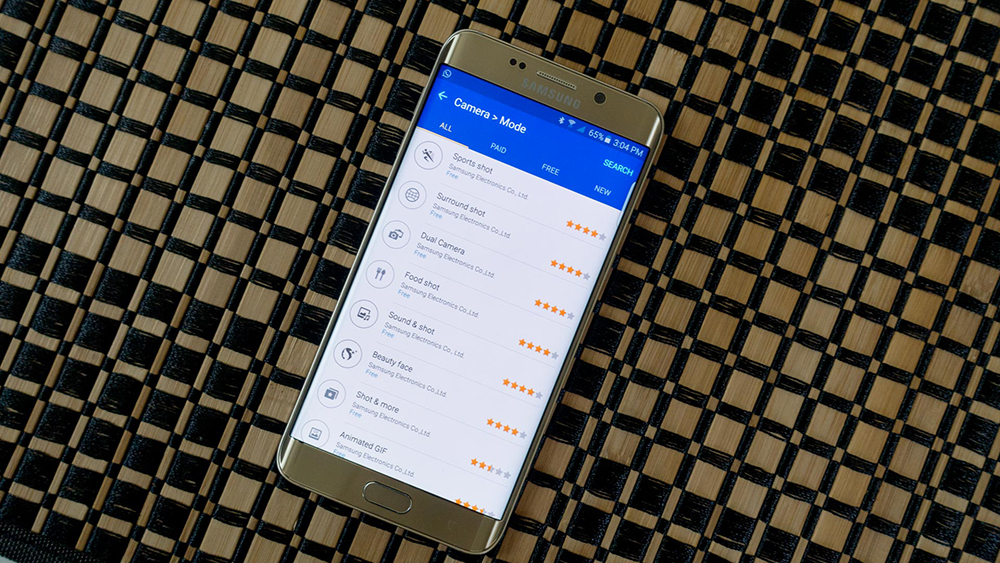 Galaxy Apps cung cấp sẵn khá nhiều chế độ bổ sung cho Galaxy S6 Edge+ Galaxy Apps cung cấp sẵn khá nhiều chế độ bổ sung cho Galaxy S6 Edge+ |
Loại bỏ gắn thẻ vị trí trên ảnh
Một tính năng mà rất nhiều người luôn hỏi đó là vị trí trên hình ảnh sẽ được gắn kèm khi chụp. Đối với nhiều người dùng, việc ghi nhớ vị trí có thể làm lộ thông tin cá nhân.
Samsung không cho phép bạn chỉnh sửa các vị trí trên hình ảnh trong bộ sưu tập, nhưng bạn có thể tắt hoạt động gắn thẻ vị trí trên hình ảnh trước khi chụp chúng. Chỉ cần nhấn vào biểu tượng bánh răng ở góc của ứng dụng Camera và di chuyển xuống Location Tags, sau đó chuyển công tắc sang chế độ Off.
Sao lưu Google Photos
Đây không phải là thủ thuật dành riêng cho Galaxy S6 Edge+, nhưng nó vẫn rất quan trọng. Bởi lẽ, nếu đã chụp được nhiều ảnh đẹp mà bộ nhớ trong của máy không đủ, có thể chuyển các bức ảnh này lên "đám mây".
Với Google Photos, bạn có thể sao lưu các bức ảnh của mình ở độ phân giải đầy đủ, dễ dàng chia sẻ nhanh ảnh cho bạn bè mình hoặc tạo thêm các hiệu ứng cho ảnh, thông qua dịch vụ của Google. Hiện tại, do sử dụng Android nên Galaxy S6 Edge+ được cung cấp sẵn dịch vụ này trên máy.
Sao lưu Google Photos
Đây không phải là thủ thuật dành riêng cho Galaxy S6 Edge+, nhưng nó vẫn rất quan trọng. Bởi lẽ, nếu đã chụp được nhiều ảnh đẹp mà bộ nhớ trong của máy không đủ, có thể chuyển các bức ảnh này lên "đám mây".
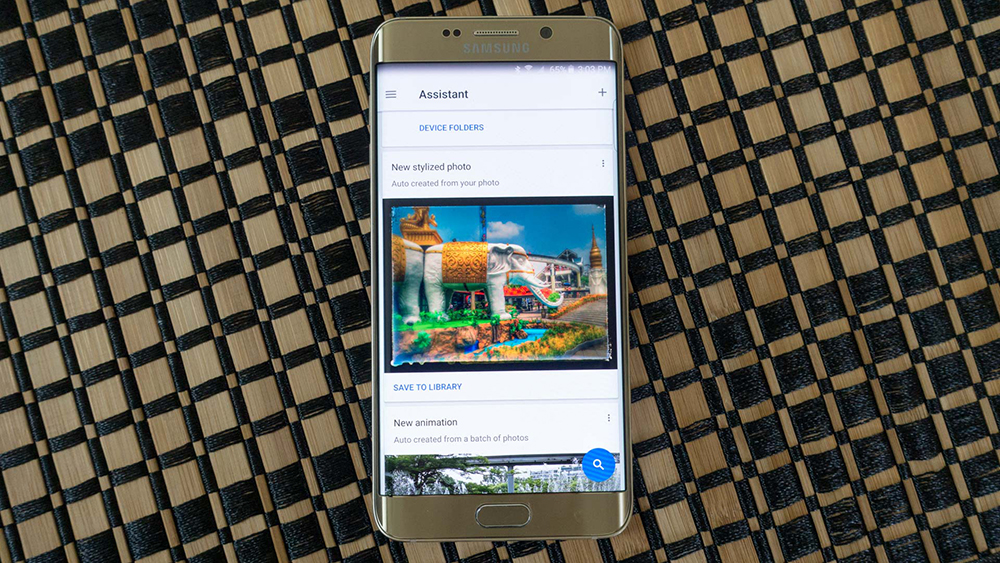 Google Photos cung cấp khả năng sao lưu không giới hạn ảnh độ phân giải dưới 16 MP Google Photos cung cấp khả năng sao lưu không giới hạn ảnh độ phân giải dưới 16 MP |


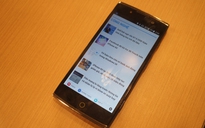

Bình luận (0)